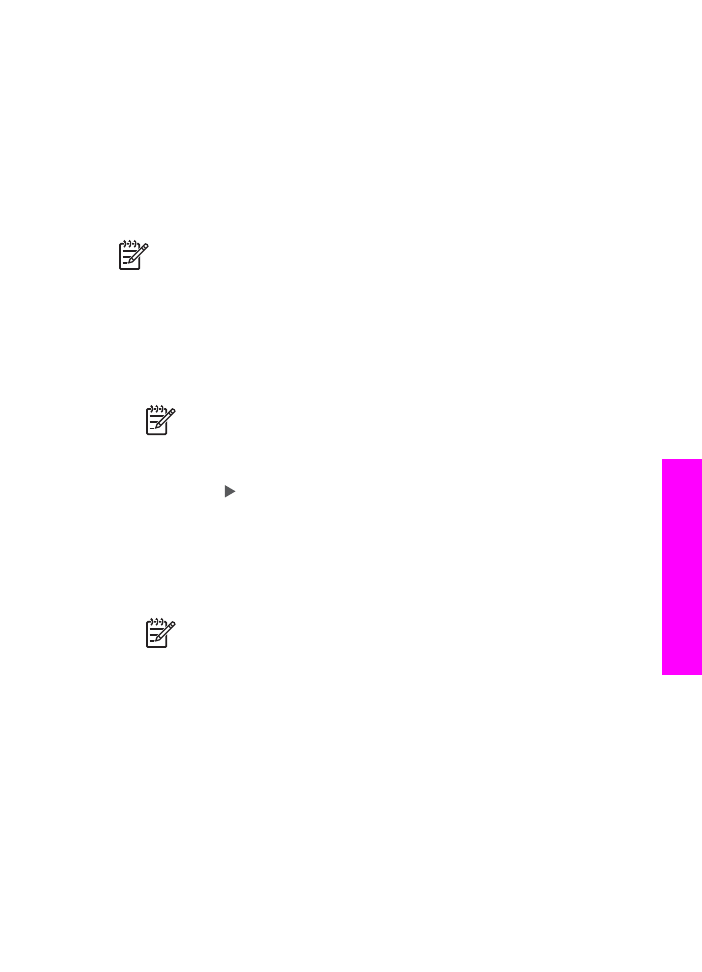
Izrada kopije fotografije bez rubova
Postavku
Fill Entire Page
(Popuni stranicu) možete koristiti za kreiranje kopije
fotografije bez rubova. Za postizanje ispisa bez granica bez promjene proporcija
originala, HP All-in-One će možda izrezati dio slike oko margina. U većini slučajeva,
promjena neće biti vidljiva.
Kako biste dobili najbolju kvalitetu prilikom kopiranja fotografija, umetnite foto papir u
ulaznu ladicu i promijenite postavke kopiranja na odgovarajuću vrstu papira i
poboljšanje ispisa fotografija. Za najbolju kvalitetu ispisa također biste trebali koristiti
spremnike s tintom za ispis fotografija. Uz postavljene spremnike s crnom tintom i
tintom u tri boje, imate sustav od šest tinti. Vidi
Korištenje spremnika za ispis
fotografija
za detaljne informacije.
Korisnički priručnik
61
Korištenje
zna
čajki
kopiranja
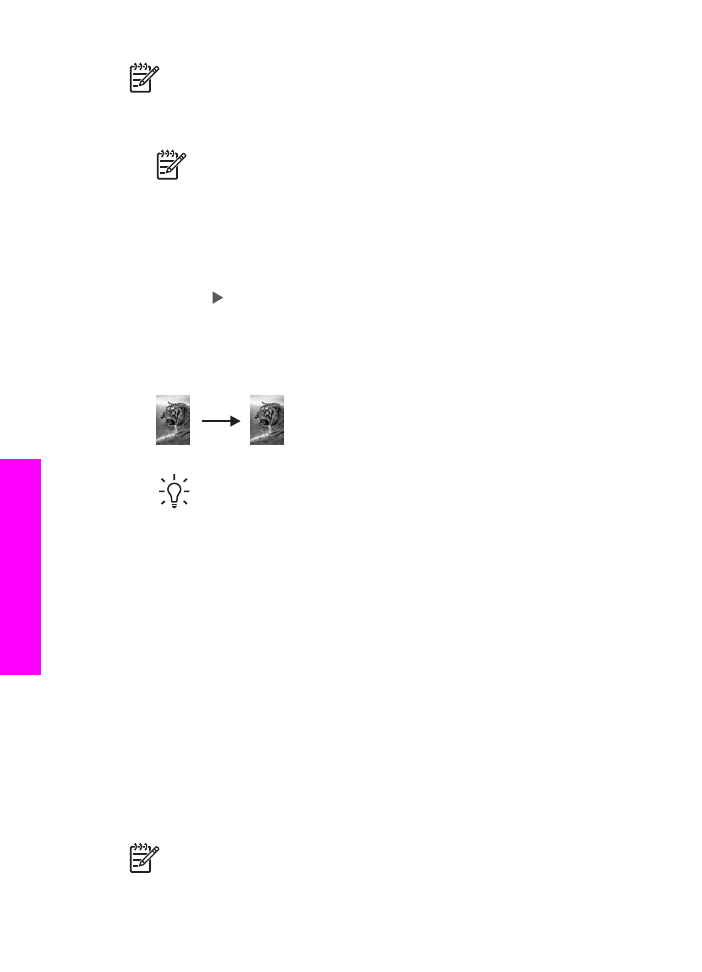
Napomena
Za izradu kopija bez obruba, morate imati uložen foto papir (ili
drugi specijalni papir). Ako HP All-in-One u ladici za papir prepozna obični
papir neće izraditi kopije bez obruba. Umjesto toga, imat ćete kopije s obrubom.
1.
U ulaznu ladicu umetnite foto papir veličine 10 × 15 cm.
Napomena
Ako uređaj HP All-in-One ima više od jedne ulazne ladice
možda ćete morati odabrati ispravnu ulaznu ladicu. Vidi
Odabir ulazne
ladice za kopiranje
za detaljne informacije.
2.
Postavite originalnu fotografiju licem prema dolje na prednji desni ugao stakla.
Postavite fotografiju tako da duža stranica fotografije bude na prednjem rubu
stakla.
3.
Pritisnite
Smanji/povećaj
.
Pojavljuje se izbornik
Reduce/Enlarge
(Smanji/povećaj).
4.
Pritišćite dok se ne pojavi
Fill Entire Page
(Popuni stranicu), a zatim pritisnite
OK
.
5.
Pritisnite
Početak kopiranja - U boji
.
Uređaj HP All-in-One će napraviti kopiju originalne fotografije u veličini 10 × 15
cm bez rubova, kao što je prikazano ispod.
Naputak
Ako rezultat nije bez obruba tada veličinu papira postavite na
odgovarajući odabir u izborniku Borderless (Bez granica), podesite vrstu
papira na
Photo Paper
(Papir za fotografije), podesite poboljšanje na
Photo
(Foto) i pokušajte ponovno.
Za više informacija o postavljanju veličine papira vidi
Postavljanje veličine
papira za kopiranje
.
Za više informacija o postavljanju vrste papira vidi
Postavljanje vrste
papira za kopiranje
.
Za više informacija o postavljanju poboljšanja
Photo
(Foto) poboljšanja
vidi
Pojačavanje svijetlih područja na kopiji
.